Můžete se setkat problémy s připojením mezi zařízením Macbook Air nebo Macbook Pro a vaším Video projektor, a proto jej váš Mac nerozpozná. Videoprojektory jsou skvělou alternativou k televizi a jsou to pravé pro dobrou noc na Netflixu. Byla by škoda se obejít bez malých problémů s detekcí, snadno řešitelných! Stejně jako mnoho dalšího příslušenství váš projektor možná ještě není kompatibilní s počítačem Macbook Air nebo Macbook Pro. Nepanikařte, je docela možné, aby byl kompatibilní s vaším zařízením, ať už používáte a Kabel HDMI, zajišťuje také účinek adaptér blesku nebo dokonce videoprojektor bezdrátové. V tomto článku najdete různé kroky k vyřešení selhání počítače Macbook Air nebo Macbook Pro, který nerozpozná videoprojektor a kdo se setká problémy s detekcí monitoru, stejně jako několik rad, pokud narazíte problémy se zobrazením (ať už se vám podaří mít zvuk, ale například ne obraz, nebo obraz nepřizpůsobený obrazovce). Dobré čtení!
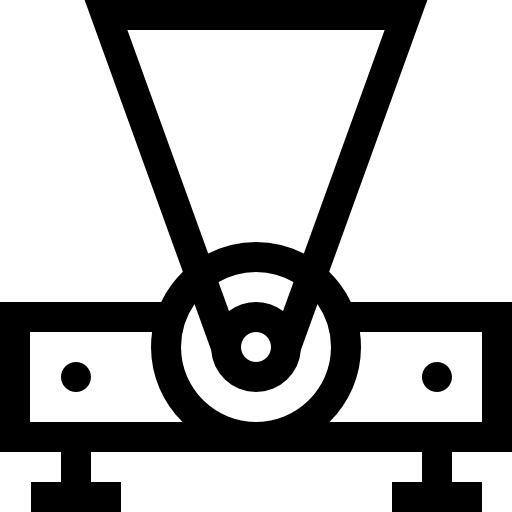
Několik tipů pro připojení videoprojektoru k zařízení Macbook
To byste měli vědět tento model videoprojektoru má alespoň jedno připojení VGA, ale je také možné, že váš projektor má další vstupy, například připojení HDMI, DVI nebo DisplayPort.
Pokud jde o váš počítač Macbook Air nebo Macbook Pro, bude mít také (pokud je dostatečně aktuální) rozhraní DVI ou Mini DVI a Mini DisplayPort. Pokud je váš počítač dostatečně aktuální, bude podporovat protokol rozhraní Blesk.
Pro všechny existuje kabel (nebo adaptér) kombinace videoproj / Mac (HDMI na Blesk ou VGA na Blesk například).
Pro více informací o tom, jak připojit váš Mac k projektoru, doporučujeme web www.projecteurhd.com.
Proč můj počítač Macbook Air nebo Macbook Pro nerozpozná můj projektor?
Důvodů, proč váš počítač Macbook Air nebo Macbook Pro není, může být několik nerozpozná váš videoprojektor. Vaše připojení nejsou optimální nebo že váš počítač Macbook Air nebo Macbook Pro není schopen rozpoznat, a proto automaticky detekuje váš projektor, i když je to poměrně vzácné. Váš projektor není intuitivně kompatibilní s počítačem Mac. Nepropadejte panice, příslušná řešení pro každý důvod této poruchy najdete níže:
Kontrola kabelů, portů a adaptérů
Zkontrolujte stav kabel používané, stejně jako adaptéry: Jednoduchý fakt, že jsou poškozené nebo příliš opotřebované, zabrání vašemu počítači Macbook Air nebo Macbook Pro správně detekovat váš projektor. Odpojte je a poté je znovu připojte vyhledejte vadné příslušenství. Jakmile je detekován, budete jej muset v případě potřeby opravit nebo vyměnit. Pokud jde o připojovací porty, Koukni na tostav čistoty: Pokud jsou porty zablokovány (špínou nebo prachem), mohou také bránit dobrému spojení mezi počítačem Macbook Air nebo Macbook Pro a projektorem. Najdete v v tomto článku cenné rady, aby vyčistěte zařízení Apple efektivně a bezpečně.
Zkontrolujte kompatibilitu projektoru na Macu
Systém OSX je schopen detekovat monitory (a tedy videoprojektory), když jsou v 99% případů připojeny k vašemu počítači Macbook Air nebo Macbook Pro. Může se však stát, že pokud máte opravdu smůlu, detekce vašeho videoproje neprobíhá automaticky. Pak to bude nutné detekce síly nových obrazovek (tedy z vašeho videoprojektoru). Zde jsou kroky, které je třeba provést, aby byl váš projektor „kompatibilní“ a „zjistitelný“ na počítači Macbook Air nebo Macbook Pro:
- Přejděte do nabídky Jablko (malé černé jablko umístěné v levé horní části obrazovky).
- Klepněte na tlačítko Systémové preference
- Nyní otevřete palubní desku monitory
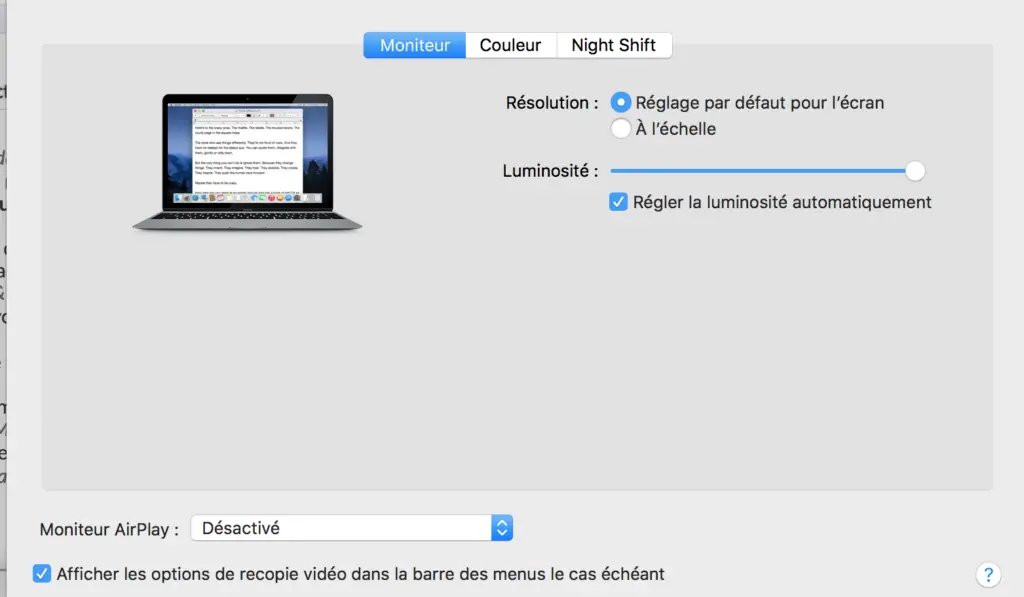
- Nyní podržte Volba deprimovaný
- Tlačítko Shromážděte okna v pravém dolním rohu pak budou transformovány do Detekovat monitory.
To je vše, nyní můžete projektor používat na počítači Macbook Air nebo Macbook Pro, který nyní bude moci détecter et uznat tohle poslední.
Jak opravit problémy se zobrazením projektoru na Macu
Nejprve je třeba provést několik kontrol: je možné, že k vyřešení některých problémů se zobrazením postačí jednoduchá aktualizace softwaru na počítači Macbook Air nebo Macbook Pro. Zkontrolujte tedy, zda jsou na vašem zařízení Apple možné aktualizace.
Zkontrolujte také zapojení a ujistěte se, že je napájecí kabel projektoru správně připojen a v dobrém stavu (pokud je poškozený nebo příliš opotřebovaný, máte odpověď na svůj problém). Také se ujistěte, že jsou připojovací porty čisté a nejsou přeplněné špínou nebo prachem. Samozřejmě zkontrolujte funkční stav všech použitých adaptérů.
Upravte také všechna nastavení videa, jas a kontrast a v případě potřeby změňte rozlišení. Pokud je obraz rozmazaný nebo zakalený, nezapomeňte také zkontrolovat rozlišení obrazovky. Nakonec se ujistěte, že je v počítači Macbook Air nebo Macbook Pro nainstalován veškerý software třetích stran související s vaším projektorem.

